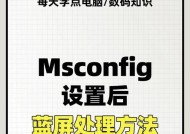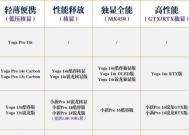联想笔记本删除键失灵如何修复?故障排除方法是什么?
- 网络常识
- 2025-03-03
- 24
- 更新:2025-02-28 10:47:08
在使用联想笔记本电脑过程中,如果突然发现删除键失灵,这可能会给您的工作和学习带来不小的麻烦。不用担心,以下是详细故障排除方法,帮助您快速修复问题。
一、检查键盘硬件状态
我们应该排除最简单的硬件问题。请按照以下步骤操作:
1.检查物理按键:确保删除键没有物理损坏或异物卡住,有时仅仅是一点灰尘或纸屑就可能导致按键失灵。
2.尝试其他按键:如果删除键无法工作,可以尝试按下其他功能键,以确定问题是否仅限于删除键。
3.重启设备:简单的电脑重启有时候可以解决暂时性的硬件冲突问题。
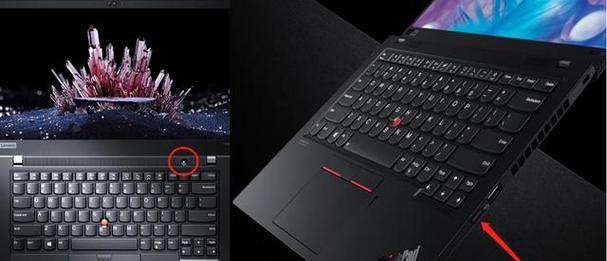
二、软件层面故障排除
如果硬件没有问题,接下来就需要从软件层面进行检查:
1.更新键盘驱动
1.打开“设备管理器”:在桌面底部的搜索框输入“设备管理器”并打开。
2.找到键盘设备:在设备列表中找到键盘驱动,并展开。
3.更新驱动:右键点击键盘驱动,选择“更新驱动”,然后按照提示操作。
2.检查系统设置
1.检查键盘布局设置:确保键盘的布局设置与您的实际键盘相匹配。
2.尝试禁用过滤键功能:如果系统设置了过滤键功能,可能会阻止删除键正常工作。
3.系统恢复
如果上述方法都不能解决问题,可以尝试进行系统恢复:
1.打开“系统还原”:在搜索框输入“系统还原”,选择创建还原点或恢复系统。
2.选择还原点:选择一个在删除键工作正常的系统还原点进行恢复。
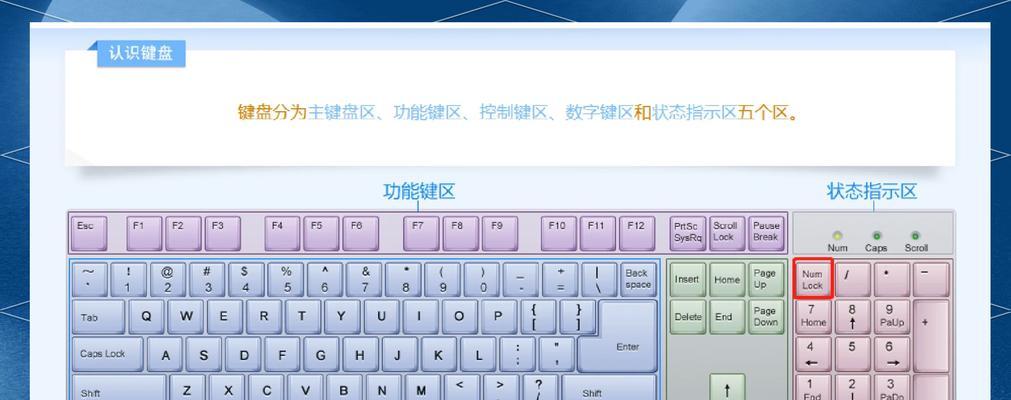
三、使用外部键盘进行诊断
如果联想笔记本内置键盘有问题,使用外接USB键盘进行以下操作:
1.连接外部键盘:将USB键盘插入笔记本电脑。
2.测试删除键:在外部键盘上测试删除键,判断问题是否依旧存在。
3.如果外部键盘认可删除键,可能是内置键盘硬件问题。
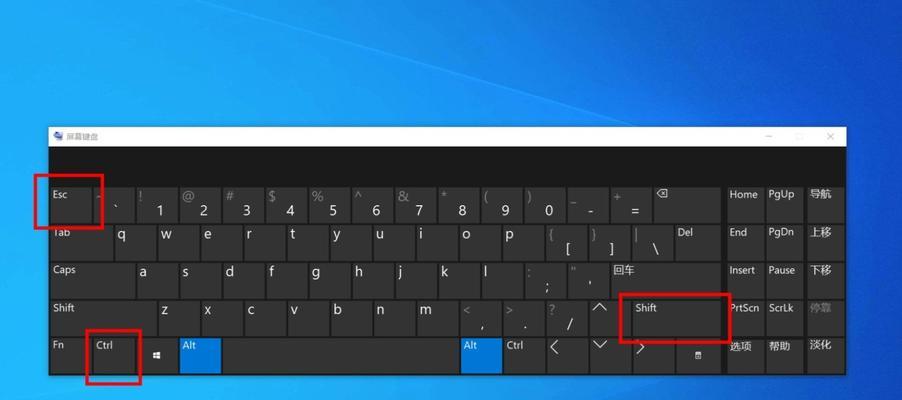
四、硬件故障排除
如果经过以上检查,删除键还是无法正常工作,可能存在硬件问题。此时,可能需要专业维修人员的帮助:
1.售后服务:联系联想官方技术支持或前往就近的联想维修点进行专业检查。
2.更换键盘:如果确定是键盘硬件故障,可能需要更换整个键盘。
五、预防措施和日常维护
为了防止再次发生类似的问题,您应当注意以下几点:
1.定期清理键盘:使用压缩空气或软毛刷定期清理键盘下的灰尘和杂物。
2.正确打字:保持良好的打字习惯,避免过度用力敲击键盘。
3.硬件保养:定期对笔记本进行硬件保养,可以延长硬件使用寿命。
通过以上步骤,您应该可以解决联想笔记本删除键失灵的问题。如果您在操作过程中遇到任何困难,欢迎继续咨询,我们将竭诚为您服务。
综合以上,联想笔记本删除键失灵问题的排查和修复方法就介绍到这里,希望对您有所帮助。